Piller pencere öğesi, AirPods, Watch, Apple Pencil ve diğer uyumlu kablosuz aygıtlar gibi tüm Bluetooth aygıtlarınızda kalan şarjı kontrol etmek için mükemmel bir yerdir. İPhone'unuzda pil parçacığı eksikse, şarj durumunu öğrenmek için Siri'ye veya saatin aygıt üzerindeki ekranına güvenmeniz gerekebilir. Rahatsız edici olabilir. Neyse ki, pil gereci sorununu çözmenize yardımcı olmak için buradayız. Bir bakalım.
- Pil Widget'ı Ekleyin
- Bir Bluetooth Cihazı Bağlayın
- İPhone'unuzu yeniden başlatın
- Widget'ların iPhone Kilit Ekranından Erişimine İzin Verin
- En son iOS'a güncelleyin
- Tüm Ayarlar Nasıl Sıfırlanır
Pil Widget'ı Ekleyin
Şarj durumunu görmek için önce piller parçacığını eklemeniz gerekecektir.
- İOS 13 veya sonraki sürümlerde, bu parçacığa Bugün Görünümünde (en soldaki Ana Ekranın sağına kaydırılarak erişilir) sahip olabilirsiniz.
- Apple, iOS 14'te widget'ları yeniledi ve artık bunları Ana ekranda istediğiniz yere de ekleyebilirsiniz!
Bir Bluetooth Cihazı Bağlayın
İOS 13 ve önceki sürümler için, ekleme adımlarını izlediğinizde Piller widget'ını göremeyebilirsiniz. Bu bir şok olarak gelebilir. Ama endişelenecek bir şey yok.
Tek yapmanız gereken, AirPods, Apple Watch, Beats kulaklıkları veya diğer benzerlerini (Widget API desteklenir; çoğu) Bluetooth aygıtlarını iPhone veya iPad ile eşleştirmek. Bağlandıktan sonra , Bugün Görünümünden Düzenle'ye dokunduğunuzda Piller Widget'ını göreceksiniz .
Not : Tüm ayarları sıfırlarsanız veya iPhone'u silerseniz, Piller widget'ını açmak için bir Bluetooth cihazını yeniden eşleştirmeniz gerekecektir.
İPhone'unuzu Yeniden Başlatın
Genellikle, eksik widget'lar gibi küçük komplikasyonlar, basit bir yeniden başlatma ile zahmetsizce giderilir; yani, iPhone'unuzu kapatın ve bir dakika sonra açın. Normal bir yeniden başlatmanın bu sorunu çözememesi durumunda, zorla yeniden başlatma ile devam edin.
Widget'ların iPhone Kilit Ekranından Erişimine İzin Verin
Kilit Ekranından herhangi bir widget'ı görüntüleyemiyor / kullanamıyorsanız, etkinleştirildiğinden nasıl emin olacağınız aşağıda açıklanmıştır.
- Git Ayarlar üzerindeki uygulama ve musluk Face ID & Parolasını (veya Dokunmatik Kimlik & Parolasını).
- KİLİTLİ OLDUĞUNDA ERİŞİME İZİN VER altında aşağı kaydırın, Bugün Görünümü'nün etkinleştirildiğinden emin olun .
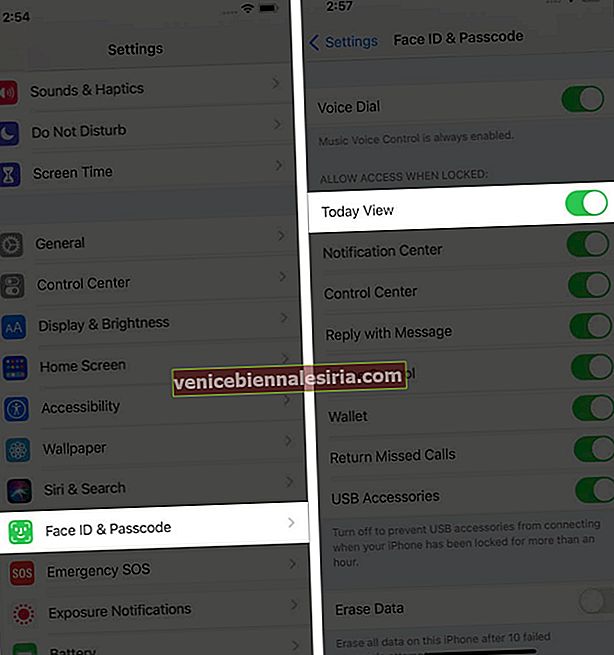
En son iOS'a güncelleyin
Nadir durumlarda, Piller widget'ını bozan Apple olabilir. Durum böyleyse, bir Yazılım güncellemesi yoluyla hızlı bir şekilde bunu ele alacaklardır. Bu nedenle, bu tür zorluklar yaşıyorsanız ve en son iOS'ta değilseniz, lütfen devam edin ve iPhone veya iPad'inizi güncelleyin.
Bütün ayarları sıfırlamak
Son olarak, tüm ayarları varsayılan duruma sıfırlamak, hiçbir şey işe yaramadığında en etkili çözümlerden biridir. Ancak devam etmeden önce, bunun Wi-Fi ağları, Bluetooth cihazları, VPN yapılandırmaları, Ana ekran düzeni ve daha fazlası gibi eklediğiniz veya değiştirdiğiniz tüm ayarları sileceğini bilmelisiniz. Ancak müzik, resim, video, uygulama vb. Kişisel veriler silinmeyecektir.
- Ayarlar uygulamasını açın ve Genel üzerine dokunun .
- Sonuna gidin ve Sıfırla üzerine dokunun .
- Tüm Ayarları Sıfırla'ya dokunun, istenirse iPhone şifrenizi girin ve devam edin.
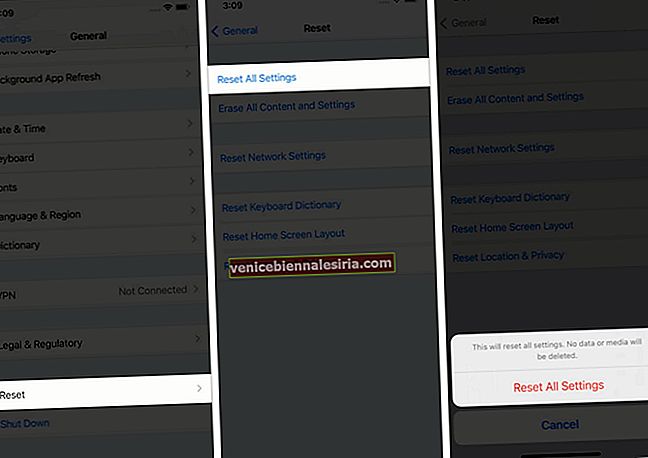
Bu işlem tamamlandığında devam edin ve Piller widget'ını Bugün Görünümü'ne veya Ana ekrana ekleyin.
Pil Widget Sorunu Başarıyla Düzeltildi!
İPhone veya iPad'inizde eksik pil pencere aracını bu şekilde bulabilir, ekleyebilir ve kullanabilirsiniz. Şu andan itibaren, iPhone'unuzun şarj durumunu takip etmek inanılmaz derecede uygun. Face ID'li modellerde, artık pil yüzdesini tam olarak bilmek istediğiniz her seferinde Kontrol Merkezine gitmenize gerek yok!
SONRAKİ OKUYUN:
- İPhone için En İyi iOS 14 Üçüncü Taraf Ana Ekran Widget'ları
- İPhone ve iPad için En İyi Widget'lar
- İPad Ana Ekranına Widget Ekleme, Kaldırma ve Sabitleme
- İPhone'da Back Tap Nasıl Kullanılır
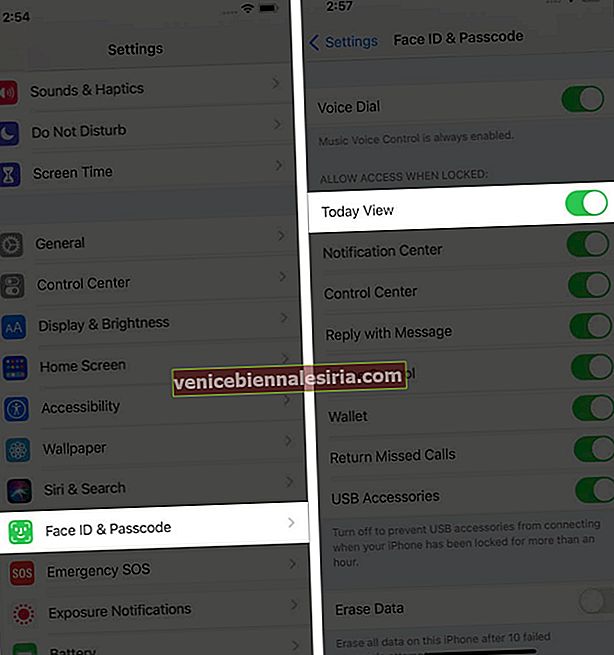
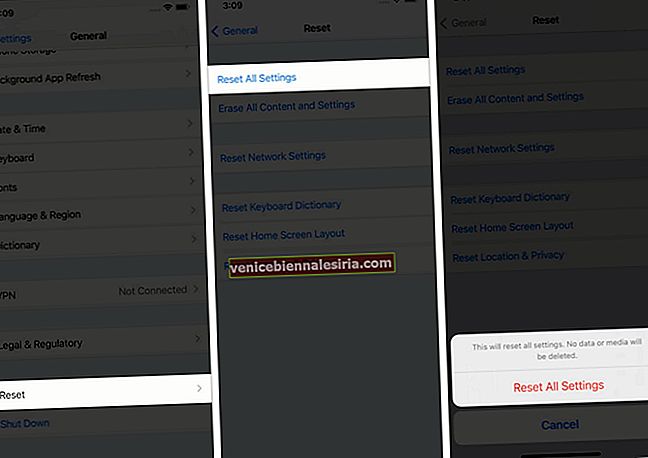

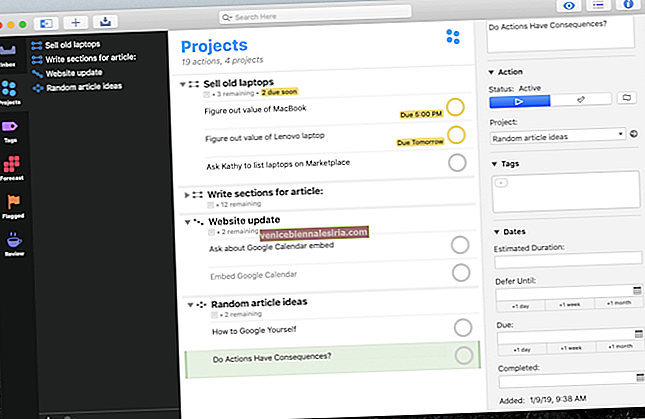





![İPhone'da Fotoğraf Yayınını Devre Dışı Bırak / Kapat [Nasıl Yapılır]](https://pic.venicebiennalesiria.com/wp-content/uploads/blog/675/XO2VFHEMX0pic.jpg)

